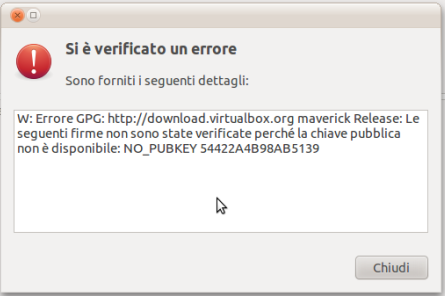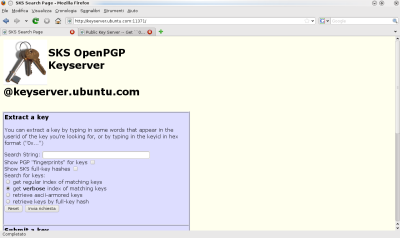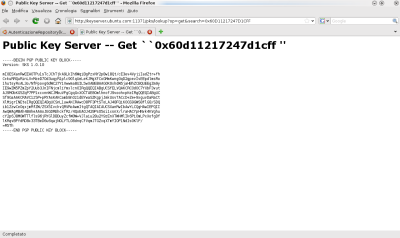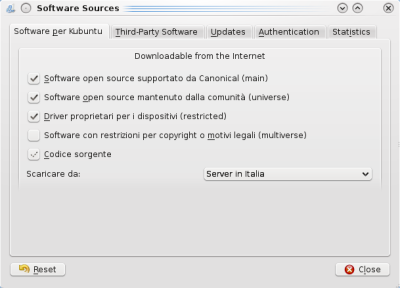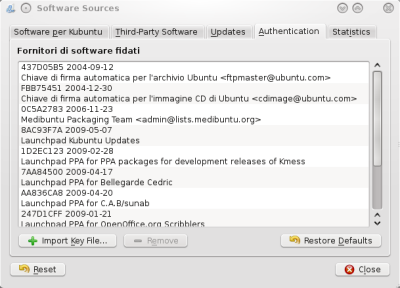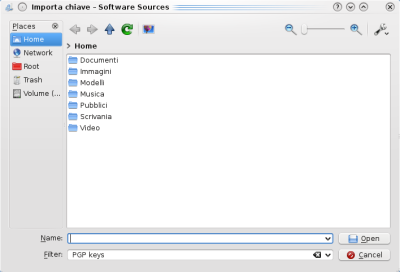|
Dimensione: 5752
Commento:
|
Dimensione: 5765
Commento: converted to 1.6 markup
|
| Le cancellazioni sono segnalate in questo modo. | Le aggiunte sono segnalate in questo modo. |
| Linea 4: | Linea 4: |
| [[BR]] [[Indice(depth=2)]] [[Informazioni(forum="http://forum.ubuntu-it.org/index.php/topic,251498.msg2436500.html#msg2436500"; rilasci="10.10")]] |
<<BR>> <<Indice(depth=2)>> <<Informazioni(forum="http://forum.ubuntu-it.org/index.php/topic,251498.msg2436500.html#msg2436500"; rilasci="10.10 10.04")>> |
| Linea 12: | Linea 12: |
| * Per una introduzione ai repository e alla gestione dei programmi in '''K/Ubuntu''', consultare la [:Repository:relativa pagina]. | * Per una introduzione ai repository e alla gestione dei programmi in '''K/Ubuntu''', consultare la [[Repository|relativa pagina]]. |
| Linea 14: | Linea 14: |
| * Per una panoramica sulle diverse componenti dei repository di '''K/Ubuntu''', consultare la [:Repository/Componenti:relativa pagina]. | * Per una panoramica sulle diverse componenti dei repository di '''K/Ubuntu''', consultare la [[Repository/Componenti|relativa pagina]]. |
| Linea 16: | Linea 16: |
| I repository di terze parti usati frequentemente con '''K/Ubuntu''' sono presenti su [https://launchpad.net/ Launchpad], un sito che permette la condivisione di progetti e di [:AmministrazioneSistema/Pacchetti:pacchetti software]. | I repository di terze parti usati frequentemente con '''K/Ubuntu''' sono presenti su [[https://launchpad.net/|Launchpad]], un sito che permette la condivisione di progetti e di [[AmministrazioneSistema/Pacchetti|pacchetti software]]. |
| Linea 24: | Linea 24: |
| Dopo aver inserito un nuovo repository di terze parti in '''Synaptic'''/'''KPackageKit''', sarà richiesto l'aggiornamento della cache dei pacchetti. Per l'aggiunta dei repository di terze parti consultare la [:AmministrazioneSistema/InstallareProgrammi/KPackageKit:relativa pagina]. | Dopo aver inserito un nuovo repository di terze parti in '''Synaptic'''/'''KPackageKit''', sarà richiesto l'aggiornamento della cache dei pacchetti. Per l'aggiunta dei repository di terze parti consultare la [[AmministrazioneSistema/InstallareProgrammi/KPackageKit|relativa pagina]]. |
| Linea 28: | Linea 28: |
| [[Immagine(./synapticError.png,,)]] | <<Immagine(./synapticError.png,,)>> |
| Linea 63: | Linea 63: |
| 0. Aprire il sito [http://keyserver.ubuntu.com:11371 keyserver.ubuntu.com], apparirà una schermata simile alla seguente: | 0. Aprire il sito [[http://keyserver.ubuntu.com:11371|keyserver.ubuntu.com]], apparirà una schermata simile alla seguente: |
| Linea 65: | Linea 65: |
| ||<tablestyle="width:100%; margin:10px 0 5px 20px;" style="border:none;" 40% : >[[Immagine(./firefoxHome.png,,)]]||<style="border:none; ">Nella finestra di ricerca va inserito il codice «0xCHIAVE», dove «CHIAVE» sono le ultime 8 cifre della chiave pubblica.[[BR]]Quindi, riprendendo l'esempio precedente, inserire '''0x247D1CFF'''.|| | ||<tablestyle="width:100%; margin:10px 0 5px 20px;" style="border:none;" 40% : ><<Immagine(./firefoxHome.png,,)>>||<style="border:none; ">Nella finestra di ricerca va inserito il codice «0xCHIAVE», dove «CHIAVE» sono le ultime 8 cifre della chiave pubblica.<<BR>>Quindi, riprendendo l'esempio precedente, inserire '''0x247D1CFF'''.|| |
| Linea 71: | Linea 71: |
| ||<tablestyle="width:100%; margin:10px 0 5px 20px;" style="border:none;" 40% : >[[Immagine(./firefoxLoadKey.png,,)]]||<style="border:none; ">La pagina mostra il codice che permette l'autenticazione repository.|| | ||<tablestyle="width:100%; margin:10px 0 5px 20px;" style="border:none;" 40% : ><<Immagine(./firefoxLoadKey.png,,)>>||<style="border:none; ">La pagina mostra il codice che permette l'autenticazione repository.|| |
| Linea 73: | Linea 73: |
| 0. Aprire un [:Ufficio/EditorDiTesto:editor di testo] e copiare la parte di testo da:{{{ | 0. Aprire un [[Ufficio/EditorDiTesto|editor di testo]] e copiare la parte di testo da:{{{ |
| Linea 87: | Linea 87: |
| ||<tablestyle="width:100%; margin:10px 0 5px 20px;" style="border:none;" 40% : >[[Immagine(./managerMain.png,,)]]||<style="border:none; ">Fare clic su «'''Authentication'''».|| | ||<tablestyle="width:100%; margin:10px 0 5px 20px;" style="border:none;" 40% : ><<Immagine(./managerMain.png,,)>>||<style="border:none; ">Fare clic su «'''Authentication'''».|| |
| Linea 91: | Linea 91: |
| ||<tablestyle="width:100%; margin:10px 0 5px 20px;" style="border:none;" 40% : >[[Immagine(./managerAuth.png,,)]]||<style="border:none; ">Fare clic su «'''Import key file'''».|| | ||<tablestyle="width:100%; margin:10px 0 5px 20px;" style="border:none;" 40% : ><<Immagine(./managerAuth.png,,)>>||<style="border:none; ">Fare clic su «'''Import key file'''».|| |
| Linea 95: | Linea 95: |
| ||<tablestyle="width:100%; margin:10px 0 5px 20px;" style="border:none;" 40% : >[[Immagine(./managerLoadKey.png,,)]]||<style="border:none; ">Inserire il percorso del file della chiave '''GPG''' salvato precedentemente e cliccare su «'''open'''».|| | ||<tablestyle="width:100%; margin:10px 0 5px 20px;" style="border:none;" 40% : ><<Immagine(./managerLoadKey.png,,)>>||<style="border:none; ">Inserire il percorso del file della chiave '''GPG''' salvato precedentemente e cliccare su «'''open'''».|| |
| Linea 97: | Linea 97: |
| ||<tablestyle="text-align: justify; width:100%;" style="border:none;" 5%>[[Immagine(Icone/Piccole/warning.png,,center)]] ||<style="padding:0.5em; border:none;">'''La cartella predefinita del programma è la Home dell'utente root. Spostarsi nella propria Home utente.[[BR]]Un bug del programma non fa riconoscere i file contenenti le chiavi, è quindi necessario eliminare dal campo '''Filter''' l'indicazione «PGP keys».''' || | ||<tablestyle="text-align: justify; width:100%;" style="border:none;" 5%><<Immagine(Icone/Piccole/warning.png,,center)>> ||<style="padding:0.5em; border:none;">'''La cartella predefinita del programma è la Home dell'utente root. Spostarsi nella propria Home utente.<<BR>>Un bug del programma non fa riconoscere i file contenenti le chiavi, è quindi necessario eliminare dal campo «Filter» l'indicazione «PGP keys».''' || |
Problemi in questa pagina? Segnalali in questa discussione
Introduzione
In questa pagina sono presenti delle istruzioni utili per autenticare un repository utilizzando le applicazioni native di kubuntu.
Per una introduzione ai repository e alla gestione dei programmi in K/Ubuntu, consultare la relativa pagina.
Per una panoramica sulle diverse componenti dei repository di K/Ubuntu, consultare la relativa pagina.
I repository di terze parti usati frequentemente con K/Ubuntu sono presenti su Launchpad, un sito che permette la condivisione di progetti e di pacchetti software.
Cosa è la chiave gpg e perché viene richiesta
Per ogni repository esiste una chiave univoca GPG utilizata per autenticare i pacchetti. È, pertanto, necessario installarla per verificare la correttezza e l'utenticità del repository sorgente da cui si scaricheranno i pacchetti.
Riconoscimento della chiave gpg
Dopo aver inserito un nuovo repository di terze parti in Synaptic/KPackageKit, sarà richiesto l'aggiornamento della cache dei pacchetti. Per l'aggiunta dei repository di terze parti consultare la relativa pagina.
Kpackagekit non segnala ancora eventuali errori di autenticazione durante l'aggiornamento della cache dei repository, Synaptic invece segnala eventuali errori con una schermata simile:
Per risolvere eventuali errori seguire la seguente procedura:
Aprire una finestra di terminale e digitare il seguente comando:
sudo apt-get update
Questa operazione restituirà un errore simile a questo:
W: Errore GPG: http://ppa.launchpad.net jaunty Release: Le seguenti firme non sono state verificate perché la chiave pubblica non è disponibile: NO_PUBKEY 60D11217247D1CFF
In questo caso la chiave pubblica richiesta è:
60D11217247D1CFF
Installazione
Installare la chiave da terminale
Digitare il seguente comando in una finestra di terminale:
sudo apt-key adv --recv-keys --keyserver keyserver.ubuntu.com CHIAVE
Sostituire alla dicitura CHIAVE il numero della chiave pubblica che compare nell'errore; riprendendo l'esempio precedente:
sudo apt-key adv --recv-keys --keyserver keyserver.ubuntu.com 60D11217247D1CFF
Infine controllare che l'inserimento della chiave sia avvenuto correttamente, digitando il seguente comando in una finestra di terminale:
sudo apt-get update
Installare la chiave tramite interfaccia grafica
Per autenticare i repository di terze parti tramite interfaccia grafica seguire la seguente procedura:
Aprire il sito keyserver.ubuntu.com, apparirà una schermata simile alla seguente:
Il sito restituirà una pagina contenente l'esito della ricerca, selezionare il link relativo alla chiave cercata. Nella pagina del browser apparirà una schermata simile alla seguente:Nella finestra di ricerca va inserito il codice «0xCHIAVE», dove «CHIAVE» sono le ultime 8 cifre della chiave pubblica.
Quindi, riprendendo l'esempio precedente, inserire 0x247D1CFF.Aprire un editor di testo e copiare la parte di testo da:
-----BEGIN PGP PUBLIC KEY BLOCK-----
fino a:
-----END PGP PUBLIC KEY BLOCK-----
- Chiudere e salvare il file.
Aprire una finestra di terminale e digitare il seguente comando:
software-properties-gtk
se si utilizza Gnome come DE, digitare invece
software-properties-kde
se si utilizza KDE come DE. Apparirà la seguente schermata:Apparirà la seguente schermata: Il programma aprirà la schermata per l'inserimento della «chiave», simile alla seguente:Infine controllare che l'inserimento della chiave sia avvenuto correttamente, digitando il seguente comando in una finestra di terminale:
sudo apt-get update